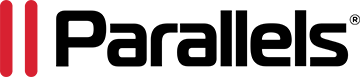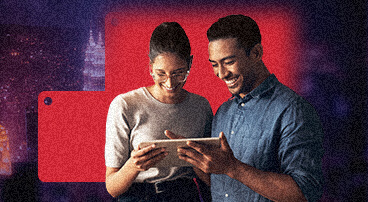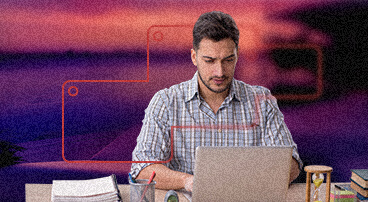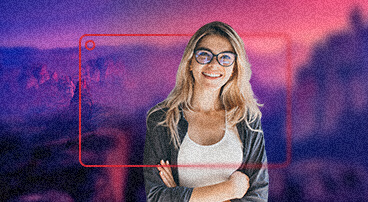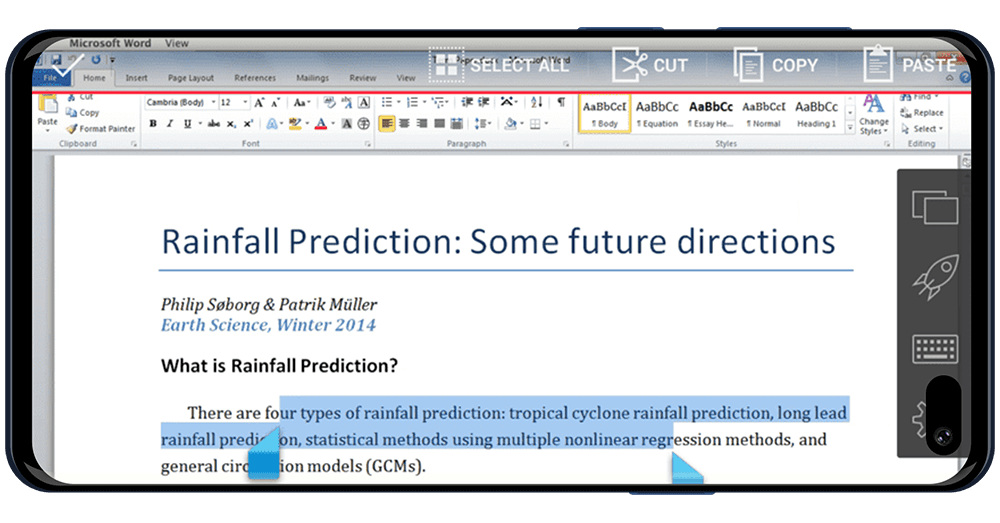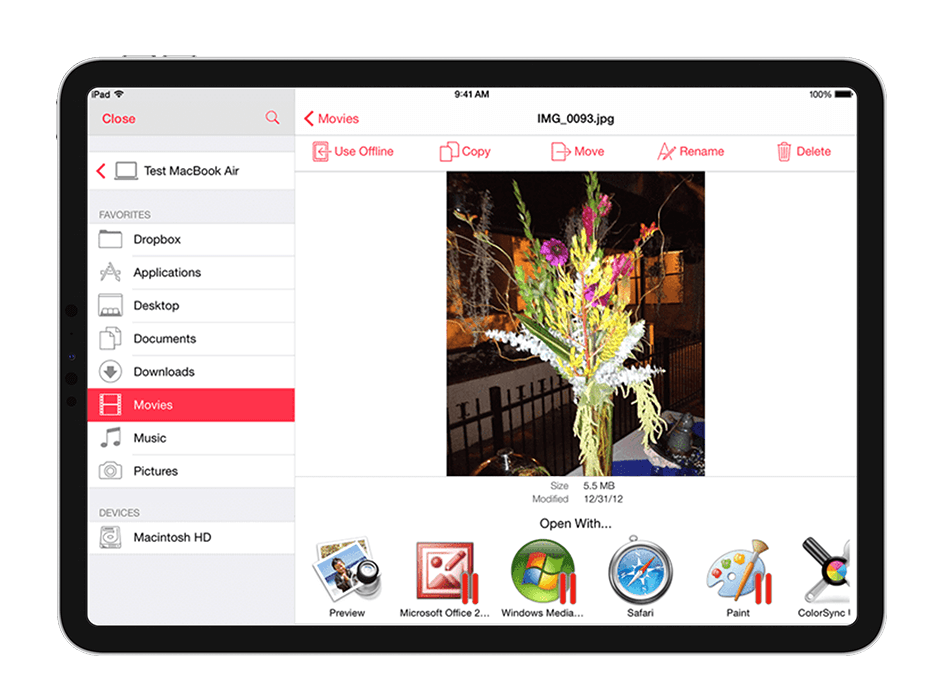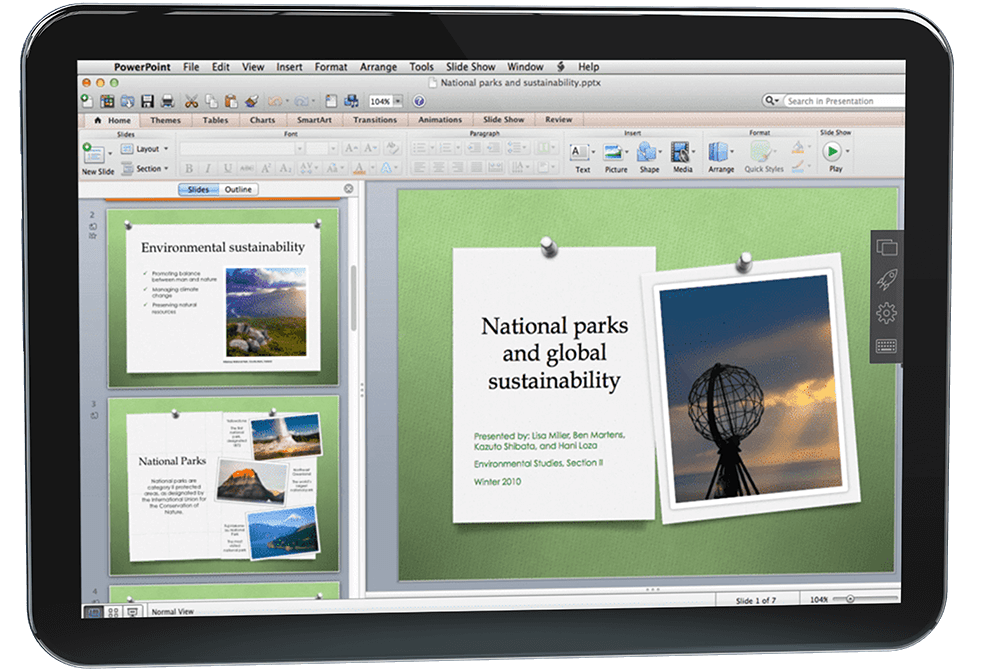Parallels Access
より速く、より簡単に、そしてもっとも確実に、デスクトップコンピューターにどこからでもリモートアクセスできます。すべてのアプリケーション、ファイル、コンピューターに 1 か所からアクセスできます。
モバイルデバイスで素晴らしい使用感、指先の細かな動きが不要
Parallels 独自の Applification™ テクノロジーによって、デスクトップアプリケーションをまるで iPhone、iPad、または Android 端末のアプリのように操作できます。「ロック & ゴー」拡大鏡の驚きの機能: テキストを正確に選択し、コピーやペーストが可能です。小さいデスクトップボタンをタップすることも、1 本指でロックして写真をドラッグすることも、簡単にできます無償トライアル »
デバイスで 1 か所からすべてのファイルにアクセスできます。
リモートコンピューターから、そして Parallels Access ユニバーサルファイルマネージャーを使ってローカルデバイスから、クラウドのファイルを管理してアクセスできます。ワンクリックでモバイルデバイスにコピー & ペーストできます。また、リモートデスクトップでクラウドファイルを開けます。無償トライアル »
目が疲れません実際、全く疲れません
デバイスでアプリケーションをフルスクリーン表示して、目を休ませましょうParallels Access は、必要なときにどこからでも、確実にデスクトップに接続できるので安心です。3G ネットワーク回線でも問題ありません。無償トライアル »
自分のデスクトップアプリケーションにタップ 1 回でアクセスできます。
タップ 1 回で、簡単にアプリケーションの起動や切り替えができます。Android 端末では、ホーム画面にお好きなデスクトップアプリケーションを追加できます。さらに、フルデスクトップキーボードを使って、デスクトップアプリケーションの機能を最大限活用できます。無償トライアル »